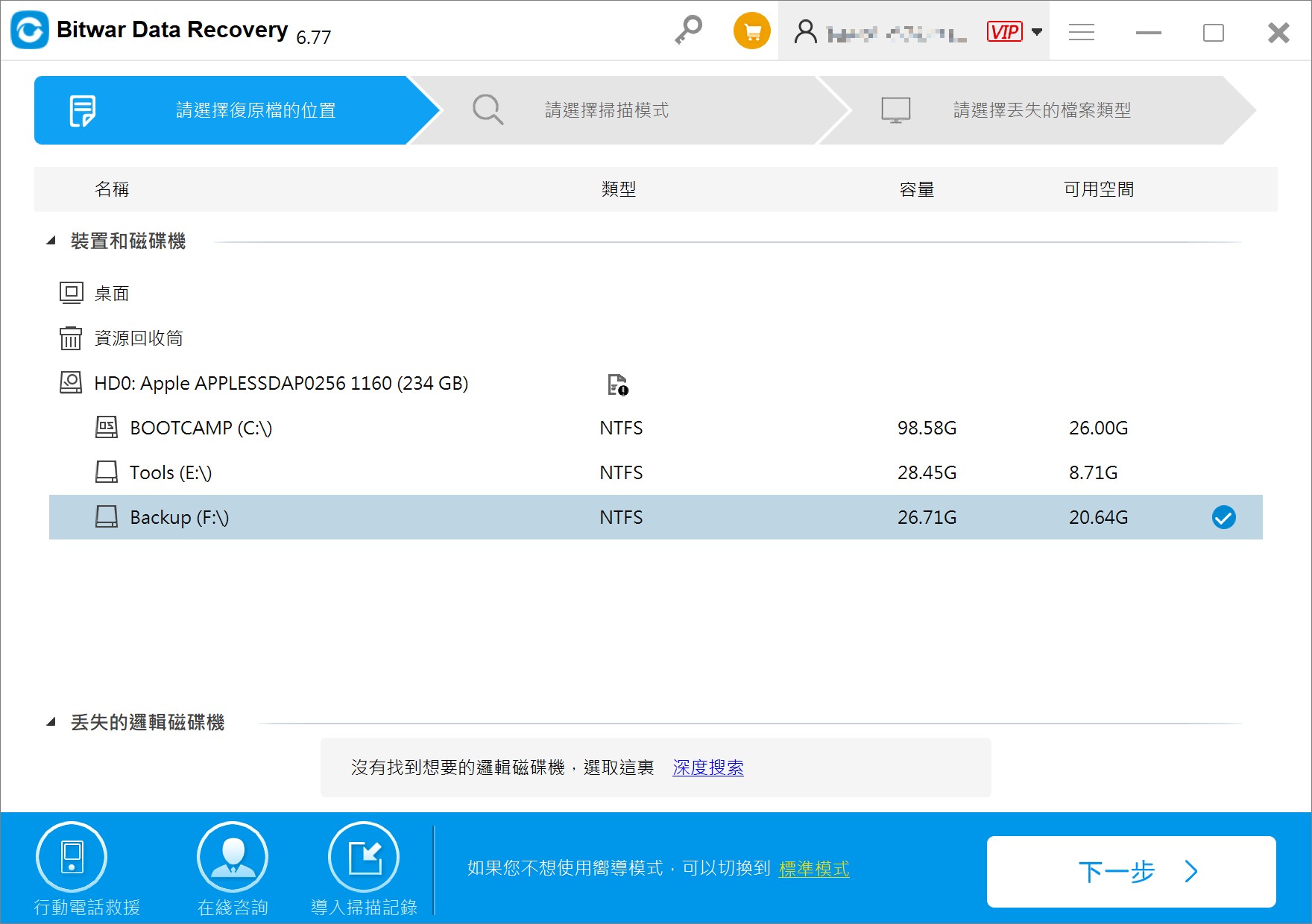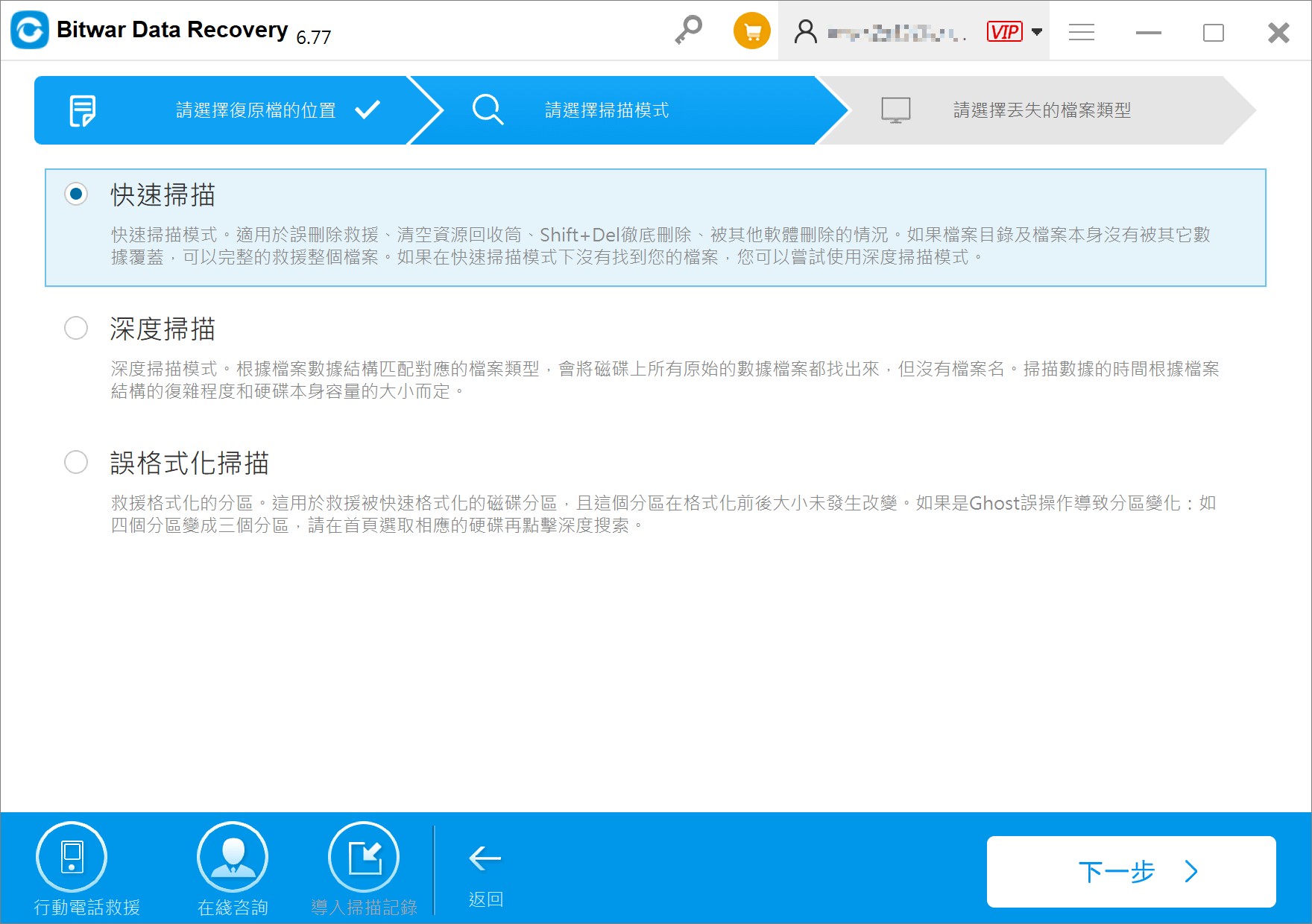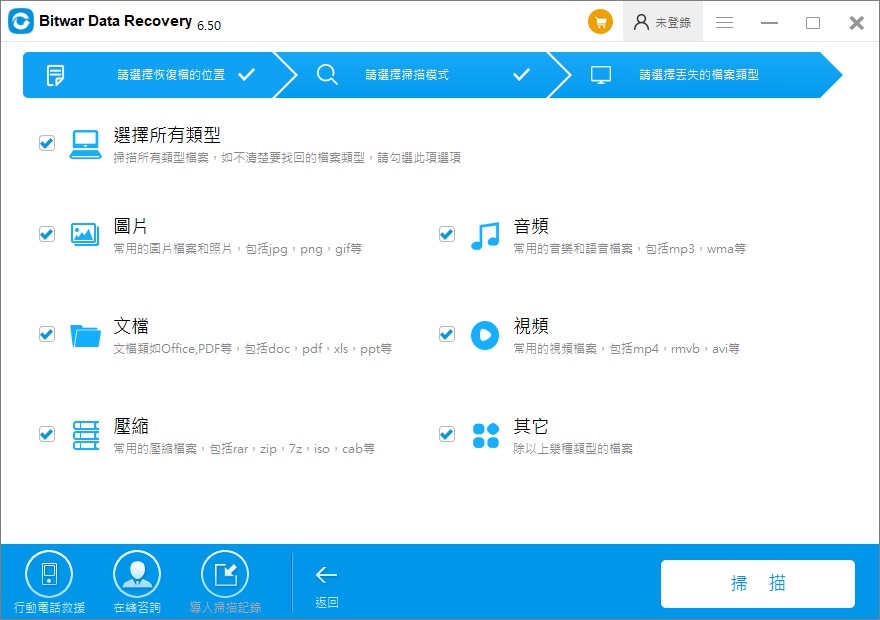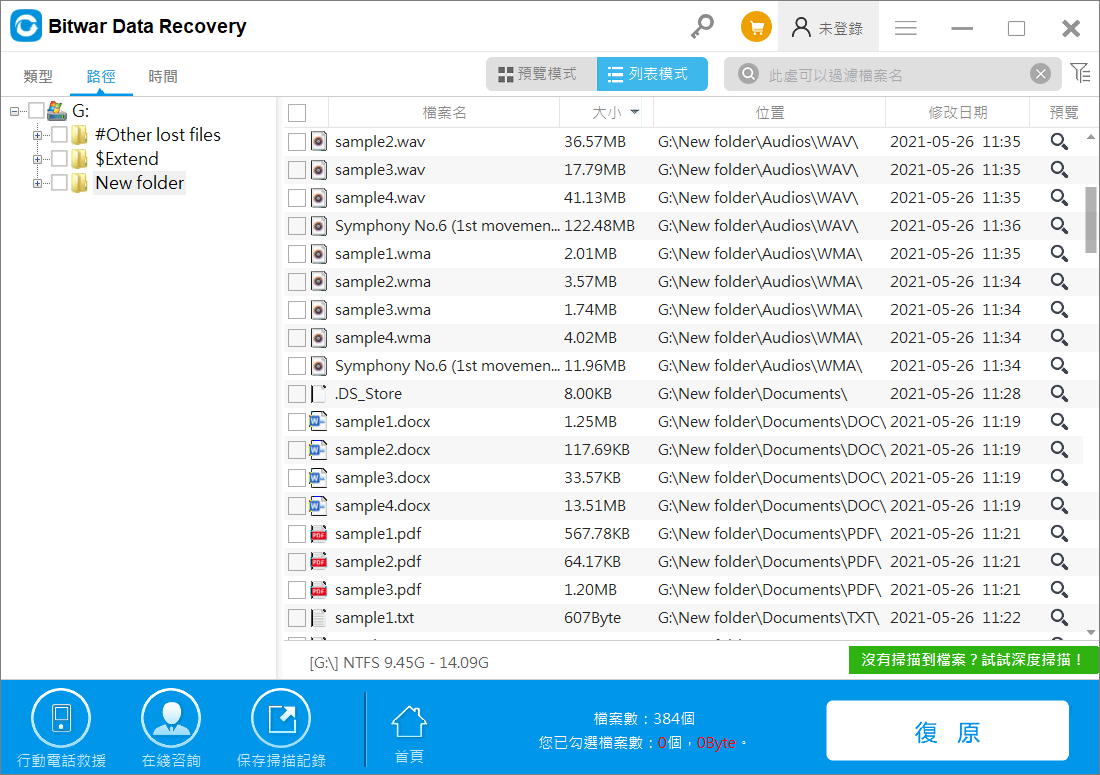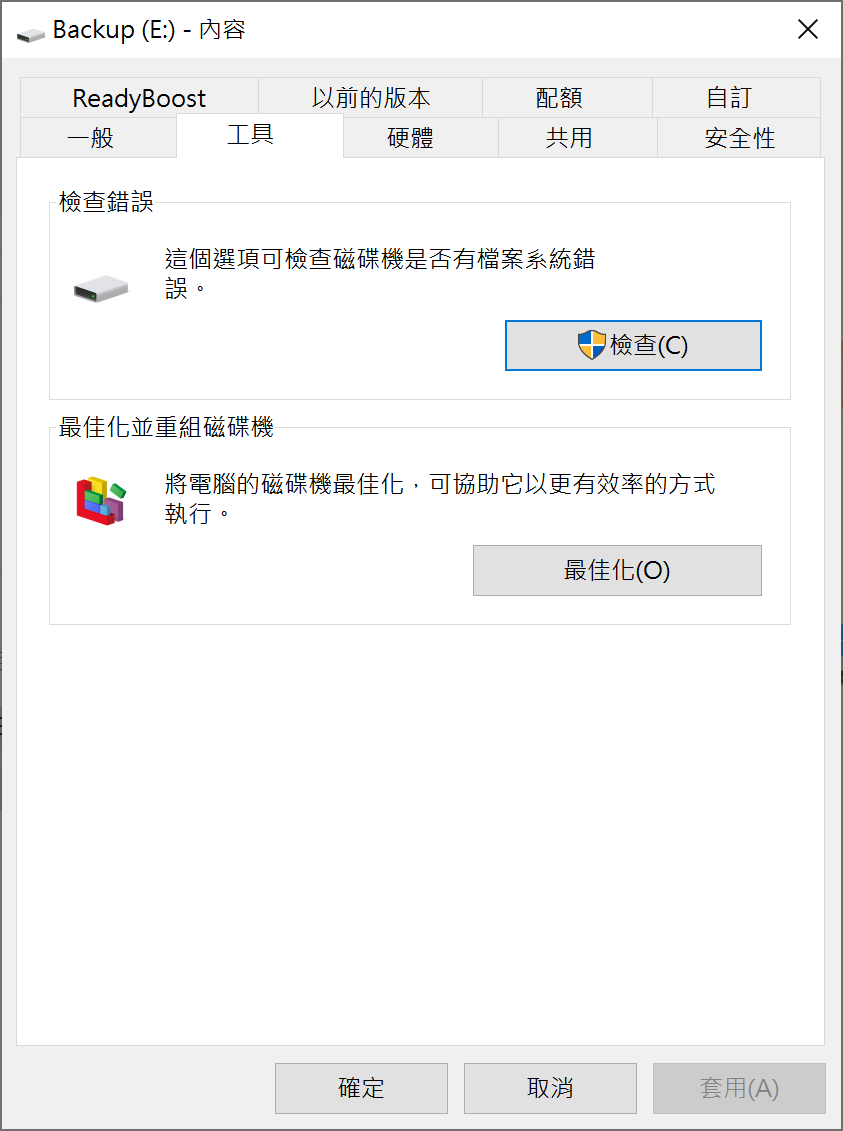“有什麼辦法可以修復損壞的JPEG圖片檔案嗎?我最近在拍攝女兒的畢業照時,由於數碼相機沒電關機了。充電開啟後發現一些照片無法顯示,應該是已經損壞了。好後悔啊,為什麼沒提前充滿電,女兒珍貴的畢業照就這樣沒了好幾張。我該怎麼做才能找回這些珍貴的照片呢?”
這位網友的苦惱,小編是深有體會的,為了防止照片的丟失、損毀,我們一直在努力。但是我能給出的建議就是大家在平時一定要做好照片的備份。如果您的JPEG照片真的損壞了,就盡快按照以下方法在Windows 10上修復損壞、無法開啟的JPEG圖像檔案。
方法一:執行CHKDSK修復損壞的JPEG檔
由於儲存截止扇區損壞而導致的JPEG圖像損壞、無法開啟,您可以執行CHKDSK,該命令可用於修復由於存儲介質扇區損壞而引起的問題。 請按照以下步驟執行CHKDSK:
- 將包含損壞的JPEG圖像的存儲介質連接到電腦上。
- 使用“Win+R”組合鍵,輸入“cmd”後按“確定”鍵開啟命令提示字元。
- 在命令提示字元視窗中輸入“CHKDSK X:/ f”,其中X是要修復的磁碟機代號。
- 步驟該過程完成後,啟動電腦,然後嘗試再次訪問JPEG文件。
方法二:在畫圖中打開
請嘗試使用Windows 10自帶的“畫圖”軟體打開損壞的JPEG文件。如果損壞的JPEG圖片檔案可以很好地打開,則您的檔案可能沒有損壞。 可以嘗試重命名圖像檔案,保存並嘗試再次查看。
方法三:使用Bitwar檔案救援軟體救援JPEG檔
專業的照片救援工具Bitwar檔案救援軟體也能夠幫您快速修復損壞的JPEG 照片,它可以幫你可以從從電腦/USB/記憶卡/資源回收筒救回中恢復丟失的資料,支援任何類型的照片檔案,如JPG、PNG、BMP、GIF、PSD、CRW、TIFF/TIF、ICO、CR2、SR2、RAW、WMF等。無論您有沒有備份,都有可能救援損壞/誤刪的檔案。
- 打開Bitwarsoft官網,下載並安裝Windows版的Bitwar檔案救援軟體。
- 將您要救援的記憶卡通過讀卡器連接到電腦上。啟動安裝後的Bitwar檔案救援軟體,選擇需要救援的磁碟機。

- 選擇掃描模式,一般選擇“快速掃描”。之後,單擊“下一步”。如果快速掃描無法檢索到損壞、丟失的照片,您可以選擇“深度掃描”來執行更全面、更深度的掃描。

- 選擇您的目標檔案類型:圖片,然後點擊“掃描”。

- 掃描完成後,您就可以通過檔案類型、路徑和檔案名找到您要救援的圖片,單擊縮略圖預覽它。確定後,選中它們,然後單擊“復原”並保存救援的照片。

方法四:使用Windows錯誤檢查工具
Windows錯誤檢查工具可以檢查並修復磁碟中的系統檔案,但是這個方法只能修復因磁碟損壞而受損的JPEG照片,如果您無法判斷圖片受損的原因,推薦您使用方法三中的Bitwar檔案救援軟體。
- 使用“Win + X”組合鍵,點選“檔案總管”。
- 找到顯示有問題的磁碟機,右擊它,然後單擊“內容”。
- 打開“工具”選項卡並點擊“錯誤檢查”下的“檢查”按鈕。

- Windows將觀察錯誤,然後單擊“修復磁碟機”來修復它們。
- 重新啟動您的電腦並驗證JPEG圖片損毀的問題是否已解決。
以上就是今天介紹的四種修復損壞的JPEG圖像檔案的方法,再次提醒大家重要的資料一定要隨時做好備份,這是避免檔案損毀、丟失的萬全方法。同時,如果遭遇檔案丟失、刪除、損壞,也別忘了還有Bitwar檔案救援軟體能幫助您哦!